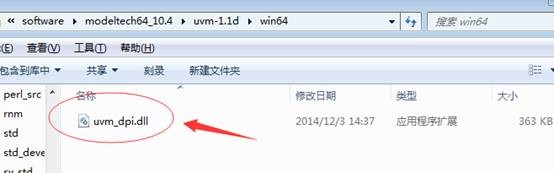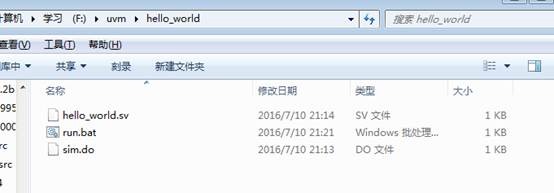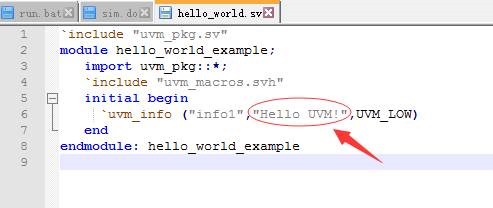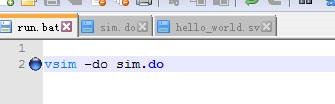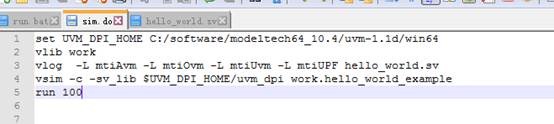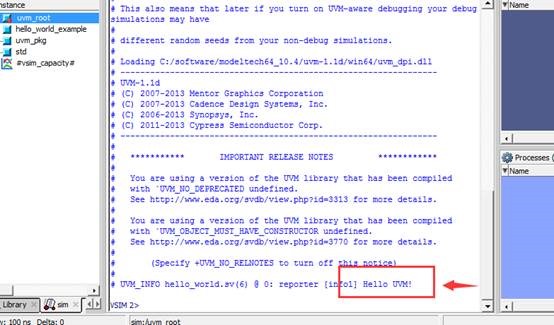在modelsim中建立UVM环境,使用的UVM是UVM1.1d。
如果安装的是modelsim 10.4版本的话,软件已经将UVM的库给编译好了,生成了.dll文件,供UVM验证使用。
在modelsim的安装目录下的 UVM-1.1d/win64下,就有一个uvm_dpi.dll。
以hello_world.sv这个例子为例,说明验证环境的搭建。在这个文件目录下,有3个文件。
l hello_world.sv: 验证的代码
l run.bat: windows运行的脚本
l sim.do: modelsim运行的脚本文件
对于hello_world.sv,该程序,就是输出一个hello uvm。
对于rum.bat,就一句,就是调用modelsim,使用-do选项,当 modelsim启动后,自动执行sim.do脚本。
对于sim.do文件
代码:
设置环境变量UVM_DPI_HOME,指定modelsim下的UVM1.1d的DPI的位置
建立work library
编译hello_world.sv代码,通过-L 指定编译需要的几个library
执行仿真,通过-sv_lib选项,执行UVM1.1d的uvm_dpi.dll,然后针对于哪一个module进行仿真
运行100ns
执行,也很简单了,直接对run.bat双击。
就会调用modelsim,然后开始执行sim.do脚本。
最后,就会显示Hello UVM。
至此,验证环境搭建成功。后面,就是增加代码文件,然后在sim.do文件中,对增加的代码文件进行编译,然后针对于顶层module进行仿真即可。
更多相关阅读
vcs编译systemverilog并且用verdi查看波形
system verilog变量定义编译失败
使用VCS生成覆盖率报告